Win11系統(tǒng)能在vm上安裝嗎?Win11系統(tǒng)能否在vm上安裝詳細(xì)介紹
隨著Win11的系統(tǒng)發(fā)布很多用戶都想安裝體驗(yàn)一下,但是 現(xiàn)在Win11系統(tǒng)還是預(yù)覽版,并不是十分穩(wěn)定,因此可以嘗試在vm虛擬機(jī)上進(jìn)行安裝。不過一些朋友不知道win11是否可以在vm上裝,其實(shí)是可以的,而且操作起來非常簡單,下面就一起看看安裝方法吧。
win11可以在vm上裝嗎
答:win11可以在vm上裝。
1、首先如果我們沒有vm的話,可以在本站下載一個(gè)vm虛擬機(jī)。【vm虛擬機(jī)下載】
2、如果我們要在vm上安裝win11,需要使用win11鏡像文件,因此還要下載一個(gè)win11鏡像文件做準(zhǔn)備。【win11系統(tǒng)中文版下載】
3、下載完成后,我們先安裝vm虛擬機(jī),然后打開它,選擇“創(chuàng)建我的虛擬機(jī)”。
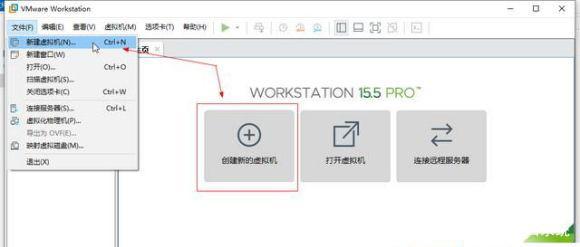
4、進(jìn)入新建虛擬機(jī)向?qū)В催x“典型”,點(diǎn)擊下一步。
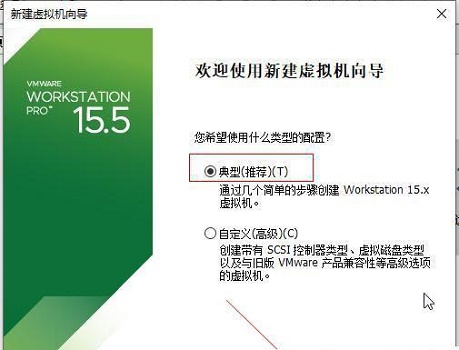
5、接著在這里選擇“稍后安裝操作系統(tǒng)”。
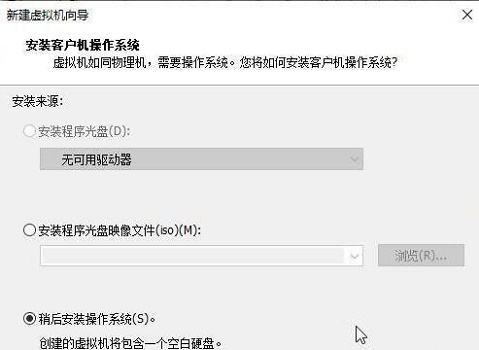
6、然后選擇windows系統(tǒng)作為操作系統(tǒng),版本選擇“windows10”。
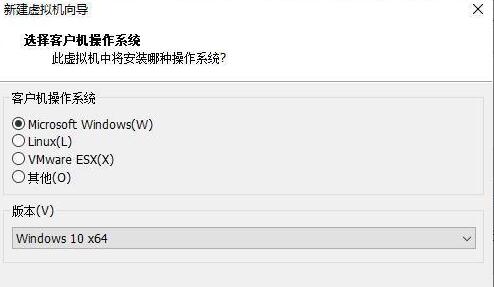
7、虛擬機(jī)名稱隨意設(shè)置,位置點(diǎn)擊“瀏覽”,設(shè)置為我們的win11系統(tǒng)鏡像下載的位置。
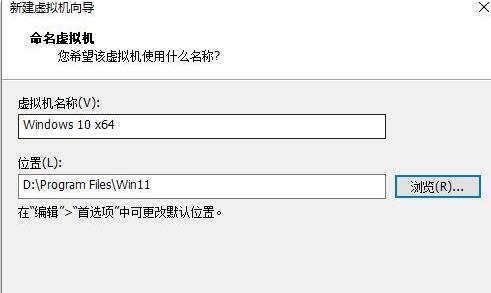
8、設(shè)置磁盤大小時(shí),保持默認(rèn)設(shè)置。
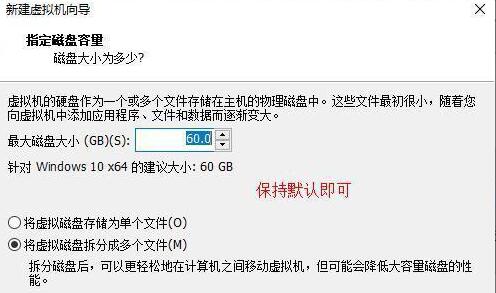
9、設(shè)置完成后,檢查設(shè)置參數(shù),確認(rèn)無誤后點(diǎn)擊“確定”。
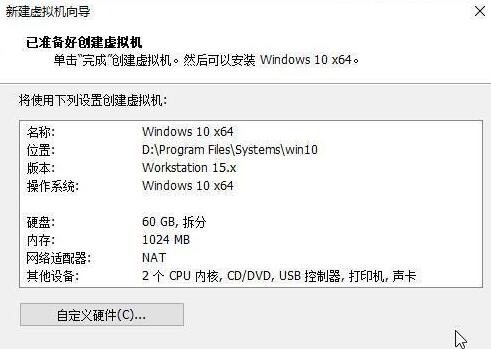
10、接著點(diǎn)擊其中的“CD/DVD”。
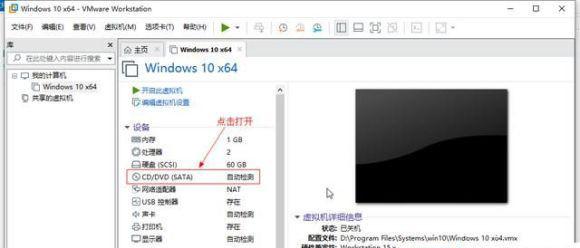
11、打開之后,勾選右側(cè)的“使用ISO映像文件”,然后點(diǎn)擊“瀏覽”找到之前下載的win11鏡像文件。
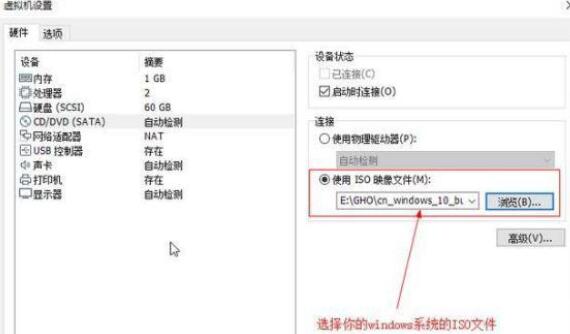
12、設(shè)置完成后回到虛擬機(jī)界面,點(diǎn)擊“開啟此虛擬機(jī)”,再點(diǎn)擊上方的“運(yùn)行”按鈕,如圖所示。
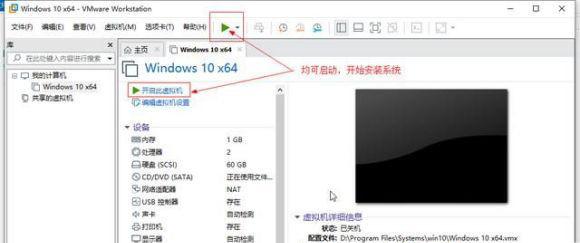
13、然后會彈出如下界面,這里將鼠標(biāo)移動到界面中,點(diǎn)擊鍵盤“任意鍵”就可以進(jìn)入win11安裝界面了。
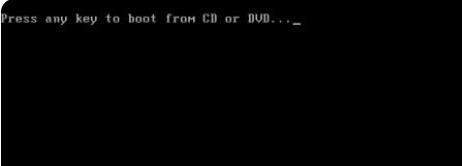
14、最后只需要根據(jù)本站提出的win11系統(tǒng)安裝教程就可以了。
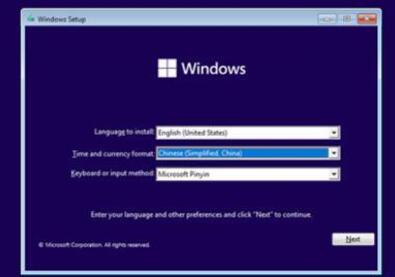
相關(guān)文章:
1. Solaris10.0下掛載光驅(qū)2. 老毛桃winpe系統(tǒng)對注冊表信息進(jìn)行備份的方法3. TpKmpSVC.exe是什么進(jìn)程?TpKmpSVC.exe是病毒嗎?4. Win10電腦怎么改開機(jī)用戶名5. 注冊表十大啟動項(xiàng)6. Win11怎么查看隱藏文件和文件夾?Win11顯示隱藏文件的操作步驟7. ahc.exe是什么進(jìn)程?ahc.exe有沒有病毒?8. 筆記本電腦不支持Win11系統(tǒng)的解決方法9. Win10/Win7如何徹底關(guān)閉系統(tǒng)進(jìn)程 Win10/Win7關(guān)閉系統(tǒng)進(jìn)程圖文步驟10. 注冊表命令大全 腳本之家特制版

 網(wǎng)公網(wǎng)安備
網(wǎng)公網(wǎng)安備